Sådan handler du Forex og hæver penge fra FxPro

Sådan handler du Forex på FxPro
Sådan afgiver du en ny ordre på FxPro MT4
Indledningsvis skal du downloade og logge ind på din FxPro MT4. Hvis du ikke ved, hvordan du gør det, så se venligst denne artikel med detaljerede og enkle instruktioner: Sådan logger du på FxPro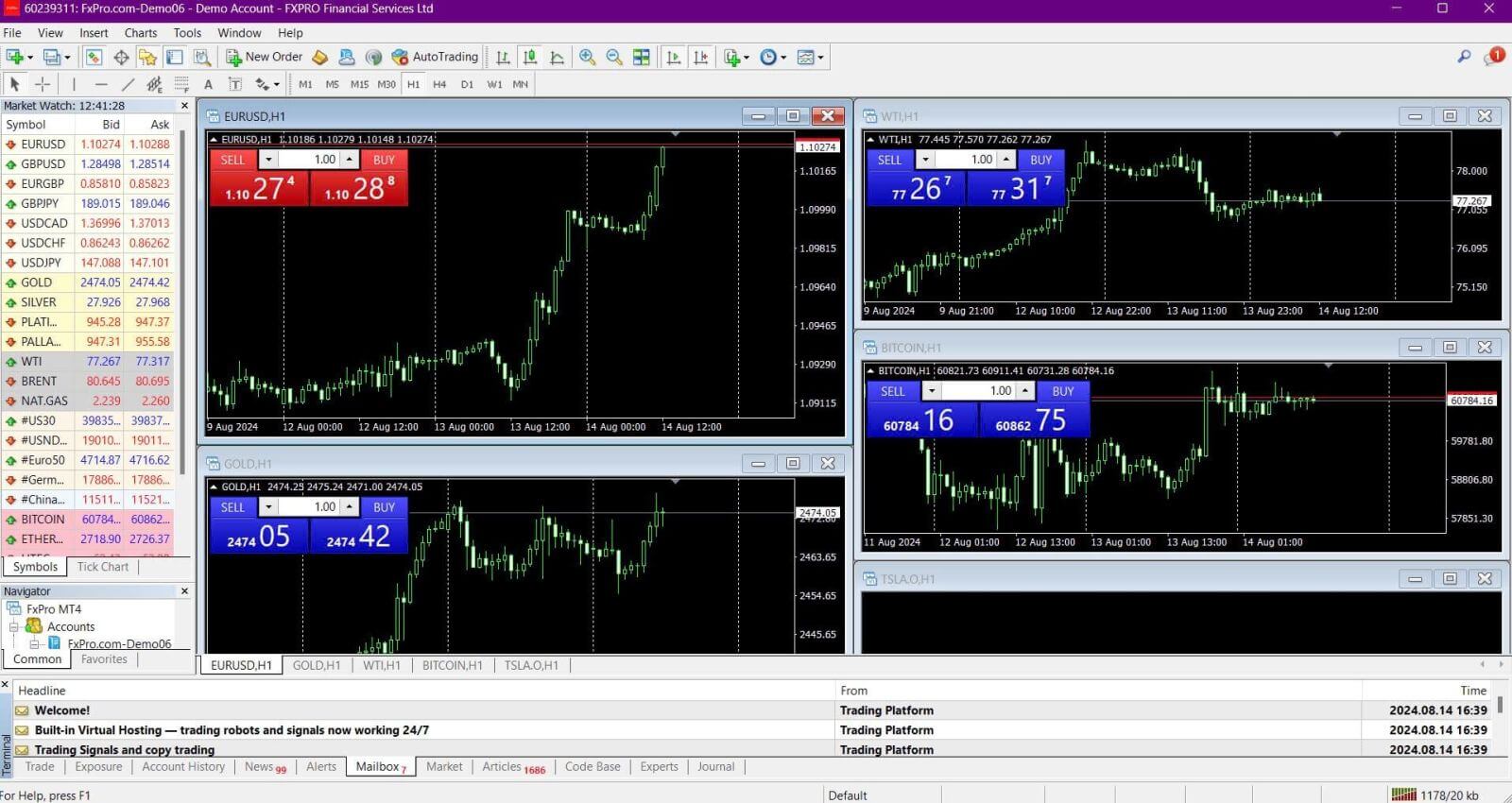
Højreklik på diagrammet, klik derefter på "Handel" og vælg "Ny ordre" eller dobbeltklik på den valuta du ønsker at afgive en ordre på i MT4, så kommer vinduet Ordre frem. 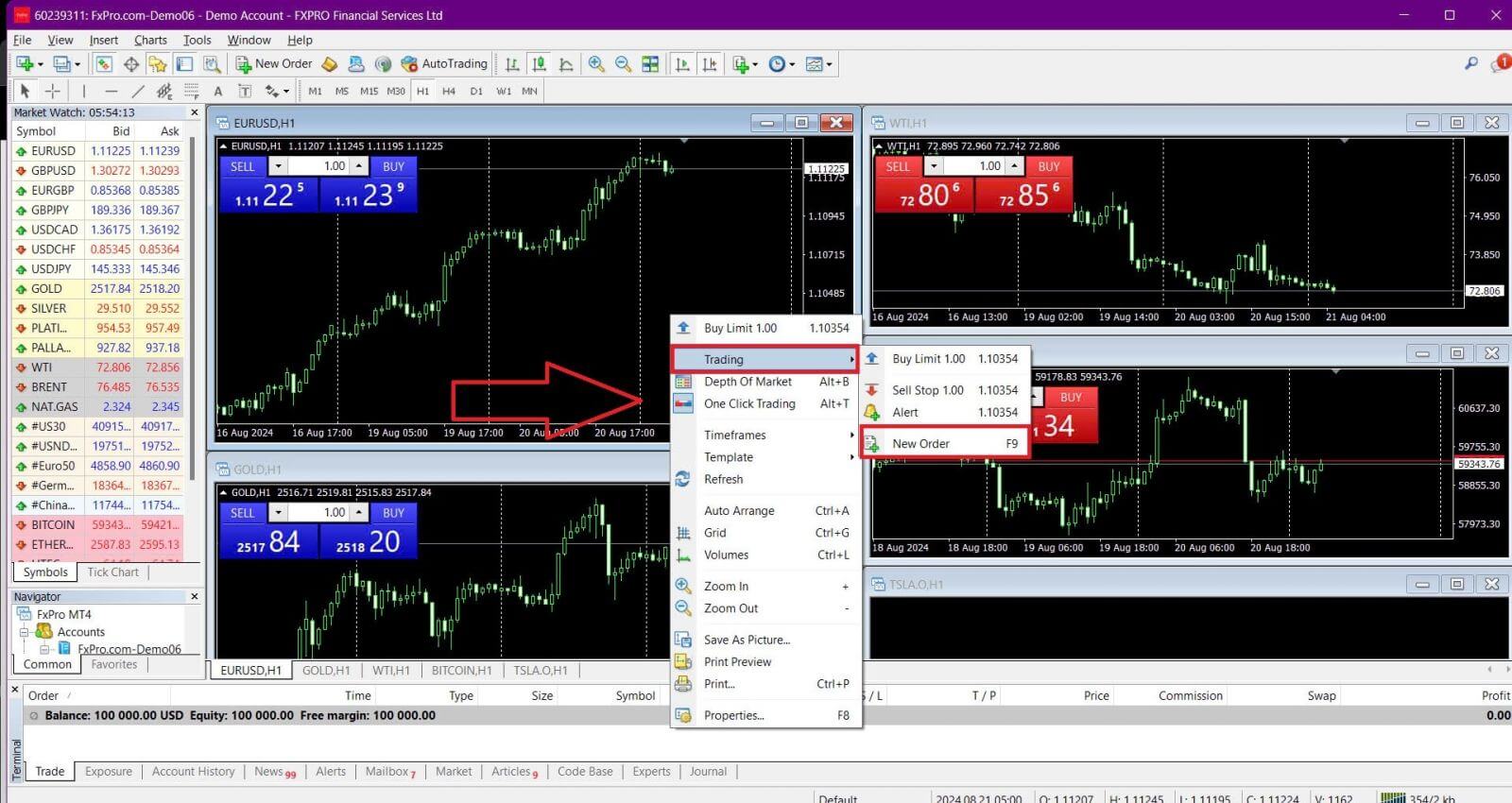
Symbol: Sørg for, at det valutasymbol, du ønsker at handle, vises i symbolboksen.
Volumen: Bestem størrelsen på din kontrakt. Du kan enten klikke på pilen for at vælge lydstyrken fra rullemenuen eller venstreklikke i lydstyrkefeltet og indtaste den ønskede værdi. Husk, at din kontraktstørrelse direkte påvirker dit potentielle overskud eller tab.
Kommentar: Denne sektion er valgfri, men du kan bruge den til at tilføje kommentarer for at identificere dine handler.
Type: Typen er som standard indstillet til Market Execution :
Markedsudførelse: Udfører ordrer til den aktuelle markedspris.
Afventende ordre: Giver dig mulighed for at indstille en fremtidig pris, som du har til hensigt at åbne din handel til.
Til sidst skal du vælge den ordretype, der skal åbnes - enten en salgs- eller en købsordre:
Sælg efter marked: Åbner til budprisen og lukker til udbudsprisen. Denne ordretype kan give fortjeneste, hvis prisen falder.
Køb efter marked: Åbner til udbudsprisen og lukker til budprisen. Denne ordretype kan give fortjeneste, hvis prisen stiger.
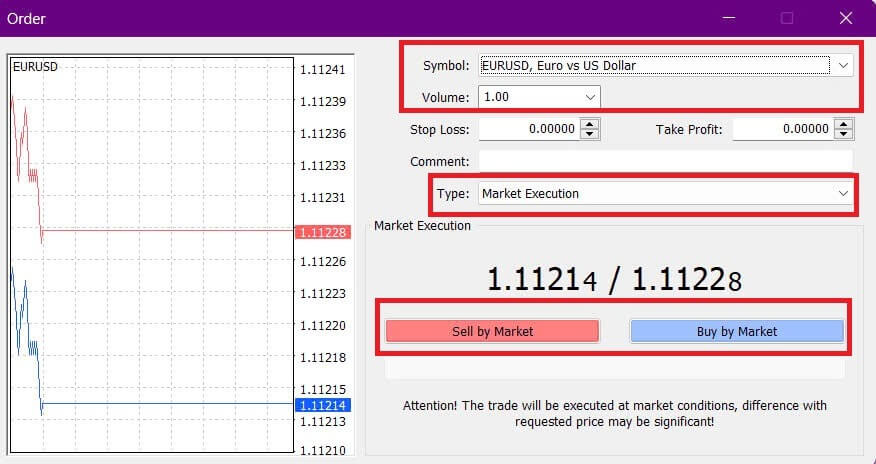
Når du klikker på enten Køb eller Sælg , vil din ordre blive behandlet med det samme. Du kan tjekke status for din ordre i handelsterminalen .

Sådan placeres en afventende ordre på FxPro MT4
Hvor mange afventende ordrer
I modsætning til øjeblikkelige eksekveringsordrer, hvor handler placeres til den aktuelle markedspris, giver ventende ordrer dig mulighed for at indstille ordrer, der vil blive eksekveret, når prisen når et specifikt niveau, som du har valgt. Der er fire typer af afventende ordrer, som kan grupperes i to hovedkategorier:
Ordrer, der forventer at bryde et vist markedsniveau.
Ordrer forventes at vende tilbage fra et vist markedsniveau.
Køb Stop
Denne ordre giver dig mulighed for at indstille en købsordre over den aktuelle markedspris. For eksempel, hvis den aktuelle markedspris er 20 USD, og du indstiller et købsstop til 22 USD, vil en købsposition (eller lang) blive åbnet, når markedet når 22 USD.
Salgsstop
Denne ordre giver dig mulighed for at indstille en salgsordre under den aktuelle markedspris. For eksempel, hvis den aktuelle markedspris er $20, og du indstiller et salgsstop til $18, vil en salgs- (eller short) position blive åbnet, når markedet når $18.
Købsgrænse
Denne ordre er det modsatte af et købsstop, hvilket giver dig mulighed for at indstille en købsordre under den aktuelle markedspris. For eksempel, hvis den aktuelle markedspris er $20, og du indstiller en købsgrænse til $18, vil en købsposition blive åbnet, når markedet når $18-niveauet.
Salgsgrænse
Denne ordre giver dig mulighed for at indstille en salgsordre over den aktuelle markedspris. For eksempel, hvis den aktuelle markedspris er $20, og du indstiller en salgsgrænse til $22, vil en salgsposition blive åbnet, når markedet når $22-niveauet.
Åbning af afventende ordrer
Du kan åbne en ny afventende ordre ved at dobbeltklikke på navnet på markedet i Market Watch-modulet . Dette åbner det nye ordrevindue, hvor du kan ændre ordretypen til "Afventende ordre" . 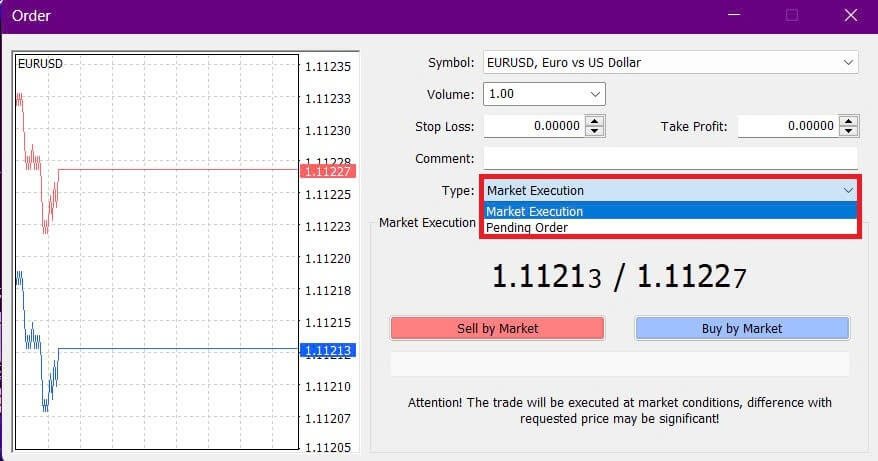
Vælg derefter det markedsniveau, hvor den afventende ordre vil blive aktiveret, og indstil positionsstørrelsen baseret på volumen.
Hvis det er nødvendigt, kan du også indstille en udløbsdato ( Udløb ). Når du har konfigureret alle disse parametre, skal du vælge den ønskede ordretype baseret på, om du vil gå lang eller kort, og om du bruger en stop- eller limitordre. Til sidst skal du klikke på knappen "Placer" for at fuldføre processen. 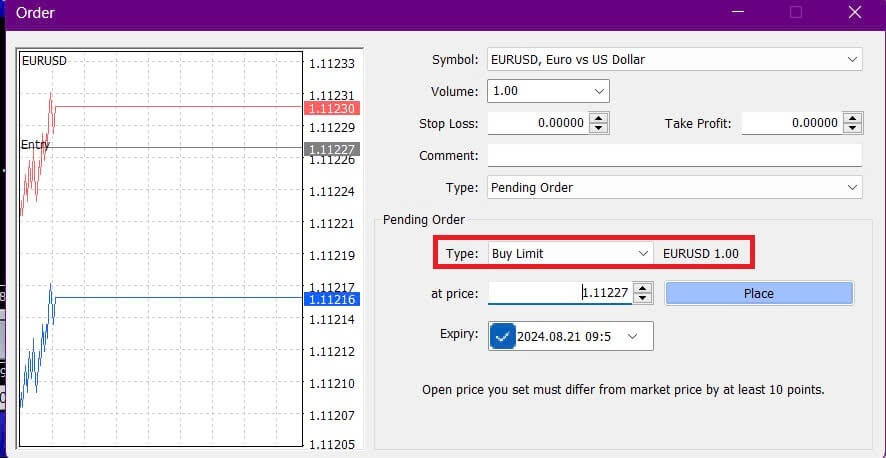
Afventende ordrer er kraftfulde funktioner i MT4. De er især nyttige, når du ikke konstant kan overvåge markedet for dit indgangspunkt, eller når prisen på et instrument ændrer sig hurtigt, hvilket sikrer, at du ikke går glip af muligheden.
Sådan lukker du ordrer på FxPro MT4
For at lukke en åben position skal du klikke på "x" på fanen Handel i terminalvinduet . 
Alternativt kan du højreklikke på linjerækkefølgen på diagrammet og vælge "Luk" . 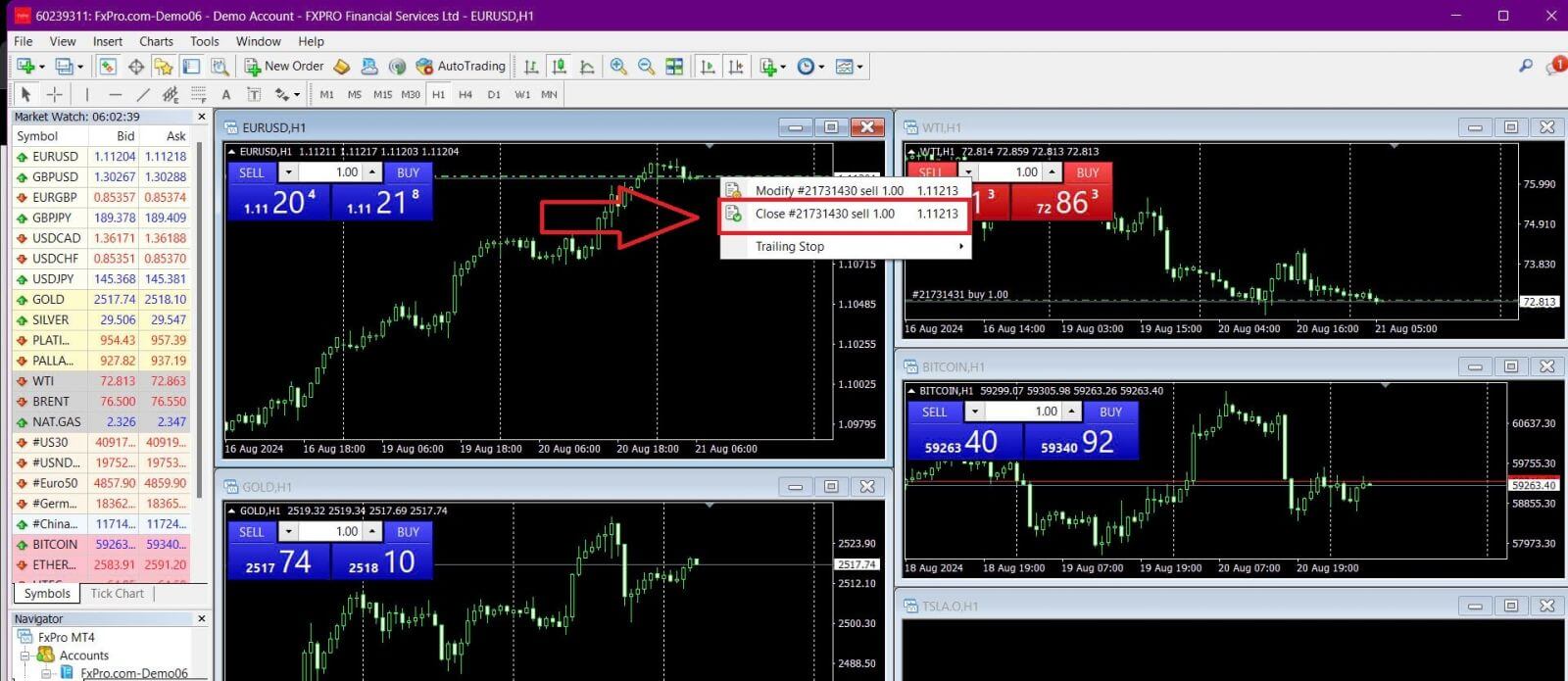
Hvis du kun vil lukke en del af din position, skal du højreklikke på den åbne ordre og vælge "Rediger" . I feltet Type skal du vælge øjeblikkelig udførelse og angive den del af positionen, du vil lukke. 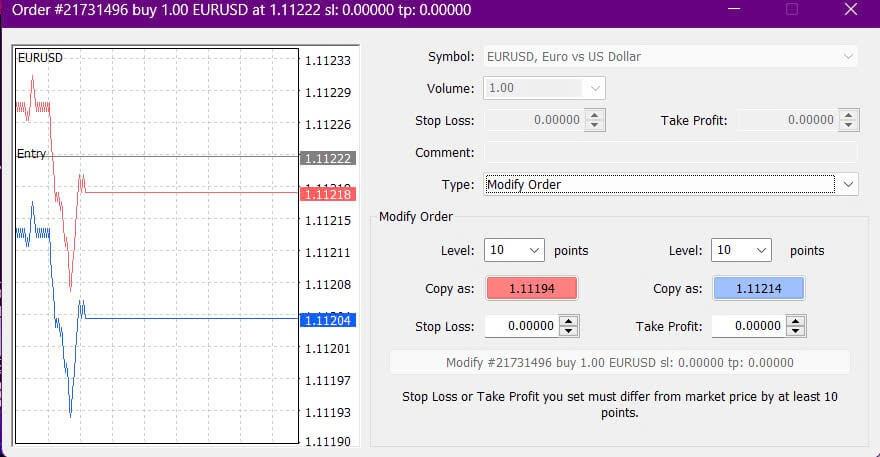
Som du kan se, er åbning og lukning af handler på MT4 meget intuitiv og kan gøres med kun et enkelt klik.
Brug af Stop Loss, Take Profit og Trailing Stop på FxPro MT4
En af nøglerne til langsigtet succes på de finansielle markeder er effektiv risikostyring. Derfor er det essentielt at inkorporere stop loss og tage overskud i din handelsstrategi.
Lad os undersøge, hvordan du bruger disse funktioner på MT4-platformen for at hjælpe dig med at begrænse risikoen og maksimere dit handelspotentiale.
Indstilling af Stop Loss og Take Profit
Den enkleste måde at tilføje et Stop Loss eller Take Profit til din handel er ved at konfigurere det, når du afgiver nye ordrer. 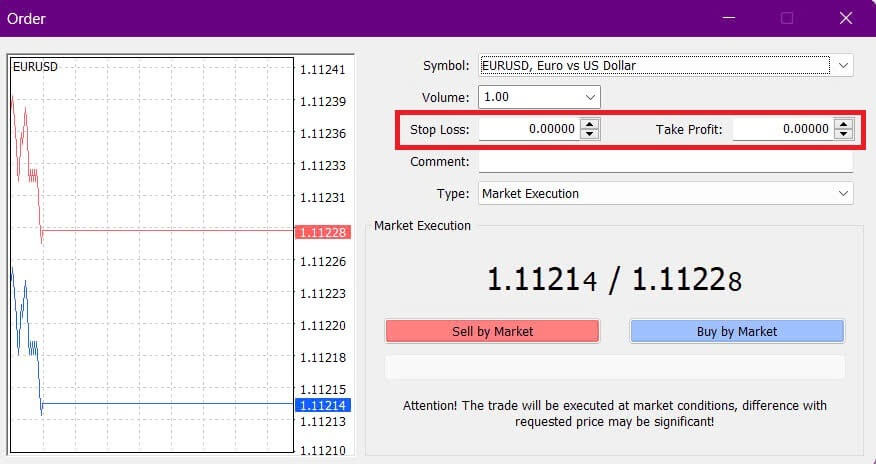
For at indstille et Stop Loss eller Take Profit, når du afgiver en ny ordre, skal du blot indtaste dine ønskede prisniveauer i felterne Stop Loss og Take Profit. Stop Loss udløses automatisk, hvis markedet bevæger sig mod din position, mens Take Profit udløses, når prisen når dit angivne mål. Du kan indstille Stop Loss-niveauet under den aktuelle markedspris og Take Profit-niveauet over det.
Husk, at et Stop Loss (SL) eller Take Profit (TP) altid er knyttet til en åben position eller en afventende ordre. Du kan justere disse niveauer efter at have åbnet en handel, mens du overvåger markedet. Selvom de ikke er obligatoriske, når du åbner en ny position, anbefales det stærkt at tilføje dem for at beskytte dine handler.
Tilføjelse af Stop Loss og Take Profit Levels
Den nemmeste måde at tilføje SL/TP-niveauer til en allerede åben position er ved at bruge handelslinjen på diagrammet. Du skal blot trække og slippe handelslinjen op eller ned til dit ønskede niveau. 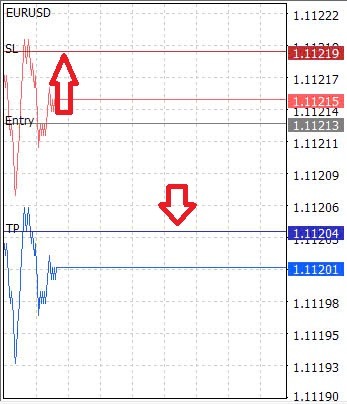
Når du har indstillet SL/TP-niveauerne, vises SL/TP-linjerne på kortet, så du nemt kan ændre dem efter behov.
Du kan også justere SL/TP-niveauer fra det nederste "Terminal" -modul. For at gøre dette skal du højreklikke på din åbne position eller afventende ordre og vælge "Rediger" eller "Slet" ordre. 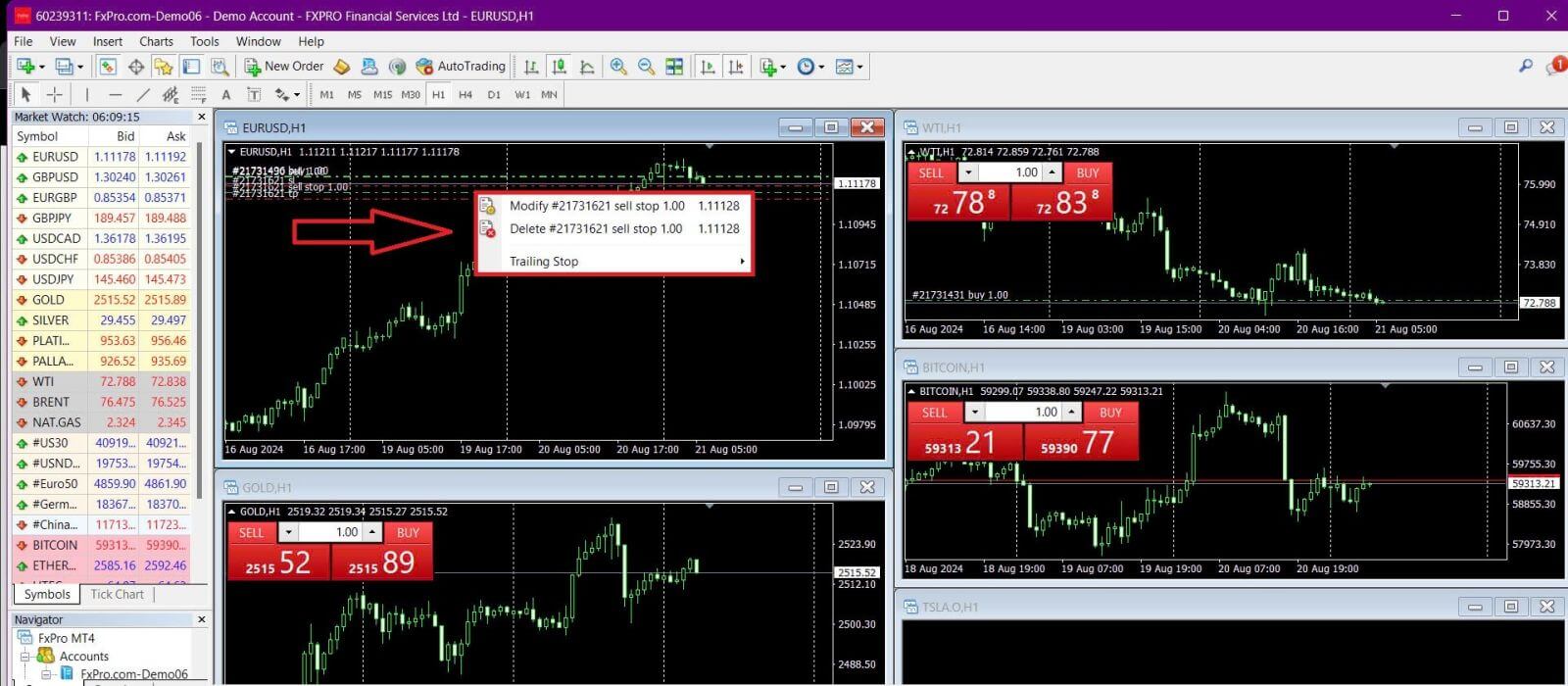
Ordreændringsvinduet vises, så du kan indtaste eller justere SL/TP-niveauer enten ved at angive den nøjagtige markedspris eller ved at definere pointintervallet fra den aktuelle markedspris.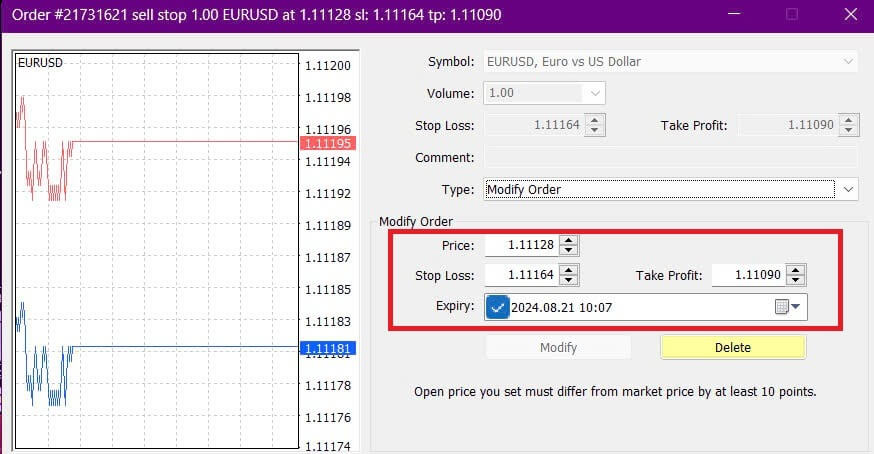
Efterfølgende stop
Stop Loss er designet til at begrænse tab, når markedet bevæger sig mod din position, men de kan også hjælpe dig med at låse ind overskud.
Selvom det kan virke kontraintuitivt, er dette koncept let at forstå. For eksempel, hvis du har åbnet en lang position, og markedet bevæger sig positivt, hvilket gør din handel rentabel, kan du flytte dit oprindelige Stop Loss (sat under din åbne kurs) til din åbne kurs for at break-even, eller endda over den åbne kurs for at sikre et overskud.
For at automatisere denne proces kan du bruge et Trailing Stop . Dette værktøj er især nyttigt til styring af risiko, når prisbevægelser er hurtige, eller når du ikke konstant kan overvåge markedet. Så snart din position bliver rentabel, vil Trailing Stop automatisk følge prisen og bibeholde den tidligere indstillede afstand.
Husk, at din handel skal være rentabel med et tilstrækkeligt beløb, for at Trailing Stop kan bevæge sig over din åbne pris og garantere en fortjeneste.
Efterfølgende stop (TS) er knyttet til dine åbne positioner, men husk, at MT4 skal være åben, for at det efterfølgende stop kan udføres med succes.
For at indstille et Trailing Stop skal du højreklikke på den åbne position i "Terminal" vinduet og angive din ønskede pip-værdi for afstanden mellem TP-niveauet og den aktuelle pris i Trailing Stop-menuen . 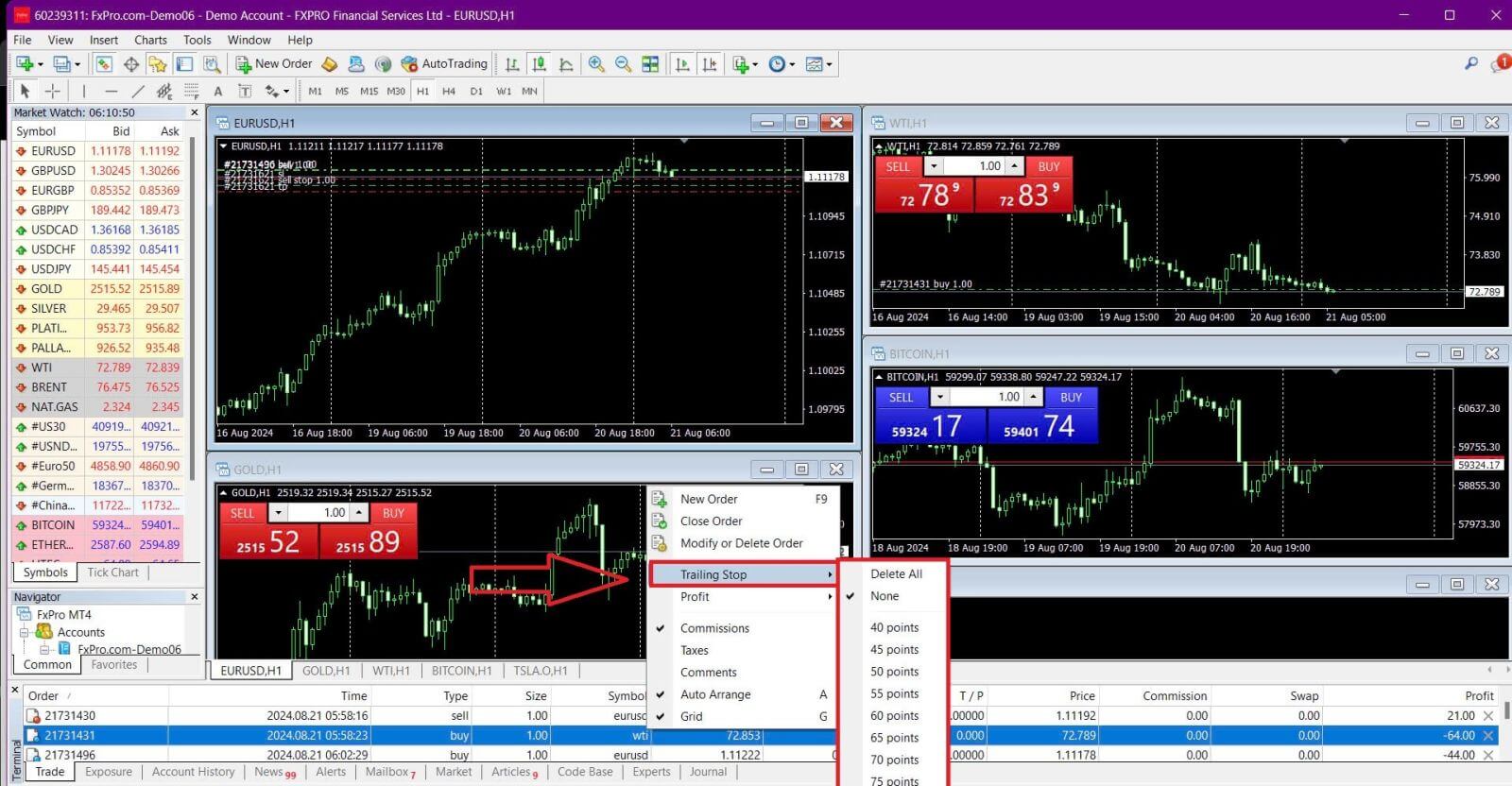
Dit Trailing Stop er nu aktivt, hvilket betyder, at det automatisk justerer stop loss-niveauet, hvis prisen bevæger sig til din fordel.
Du kan nemt deaktivere Trailing Stop ved at vælge "Ingen" i Trailing Stop-menuen . For hurtigt at deaktivere det for alle åbne positioner, skal du vælge "Slet alle" .
MT4 tilbyder flere måder at beskytte dine positioner på hurtigt og effektivt.
Mens Stop Loss -ordrer er effektive til at styre risiko og holde potentielle tab i skak, tilbyder de ikke 100 % sikkerhed.
Stop tab er gratis at bruge og hjælper med at beskytte din konto mod ugunstige markedsbevægelser, men de kan ikke garantere eksekvering på dit ønskede niveau. På volatile markeder kan priserne springe ud over dit stopniveau (springe fra den ene pris til den næste uden at handle imellem), hvilket kan resultere i en dårligere lukkekurs end forventet. Dette er kendt som prisglidning.
Garanteret Stop Loss , som sikrer, at din position er lukket på det anmodede Stop Loss-niveau uden risiko for glidning, er gratis tilgængelige med en basiskonto.
Ofte stillede spørgsmål (FAQ)
Valutapar, krydspar, basisvaluta og noteringsvaluta
Valutapar repræsenterer vekselkursen mellem to valutaer på valutamarkedet. For eksempel er EURUSD, GBPJPY og NZDCAD valutapar.
Et valutapar, der ikke inkluderer USD, omtales som et krydspar.
I et valutapar er den første valuta kendt som "basisvalutaen", mens den anden valuta kaldes "citatvalutaen".
Budpris og udbudspris
Budprisen er den pris, som en mægler vil købe basisvalutaen for et par til fra kunden. Omvendt er det den pris, som kunderne sælger basisvalutaen til.
Spørgprisen er den pris, som en mægler vil sælge basisvalutaen for et par til kunden. På samme måde er det den pris, som kunderne køber basisvalutaen til.
Købsordrer åbnes til udbudsprisen og lukkes til budprisen.
Salgsordrer åbnes til budprisen og lukkes til udbudsprisen.
Spredning
Spredningen er forskellen mellem købs- og udbudspriserne på et handelsinstrument og er den primære kilde til profit for market maker-mæglere.
Spredningsværdien måles i pips. FxPro giver både dynamiske og stabile spreads på tværs af sine konti.
Parti og kontraktstørrelse
Meget er en standardenhedsstørrelse for en transaktion. Generelt svarer et standardparti til 100.000 enheder af basisvalutaen.
Kontraktstørrelse refererer til det faste beløb af basisvaluta i ét parti. For de fleste forex-instrumenter er dette sat til 100.000 enheder.
Pip, Punkt, Pip-størrelse og Pip-værdi
Et punkt repræsenterer en prisændring i 5. decimal, mens et pip angiver en prisændring i 4. decimal.
Med andre ord, 1 pip er lig med 10 point.
For eksempel, hvis prisen bevæger sig fra 1,11115 til 1,11135, er ændringen 2 pips eller 20 point.
Pip-størrelse er et fast tal, der angiver pippens position i instrumentets pris. For de fleste valutapar, såsom EURUSD, hvor prisen vises som 1,11115, er pip'et i 4. decimal, så pip-størrelsen er 0,0001.
Pip-værdi repræsenterer den monetære gevinst eller tab for en one-pip-bevægelse. Det beregnes ved hjælp af formlen:
Pip-værdi = Antal partier x Kontraktstørrelse x Pip-størrelse.
Vores forhandlers lommeregner kan hjælpe dig med at bestemme disse værdier.
Gearing og margin
Gearing er forholdet mellem egenkapital og lånt kapital og påvirker direkte den margin, der kræves for at handle et instrument. FxPro giver op til 1
gearing på de fleste handelsinstrumenter for både MT4- og MT5-konti.
Margin er mængden af midler, der holdes i kontovalutaen af en mægler for at holde en ordre åben.
Højere gearing resulterer i et lavere marginkrav.
Balance, egenkapital og fri margin
Saldo er det samlede økonomiske resultat af alle gennemførte transaktioner og ind-/udbetalinger på en konto. Det repræsenterer mængden af tilgængelige midler før åbning af nogen ordrer eller efter lukning af alle åbne ordrer.
Saldoen forbliver uændret, mens ordrer er åbne.
Når en ordre åbnes, er saldoen kombineret med fortjeneste eller tab af ordren lig med egenkapital.
Egenkapital = Balance +/- Resultat/Tab
En del af midlerne holdes som en Margin, når en ordre er åben. De resterende midler omtales som fri margin.
Equity = Margin + Fri Margin
Balance er det samlede økonomiske resultat af alle gennemførte transaktioner og ind-/hævningsoperationer på en konto. Det repræsenterer mængden af tilgængelige midler før åbning af nogen ordrer eller efter lukning af alle åbne ordrer.
Saldoen forbliver uændret, mens ordrer er åbne.
Når en ordre åbnes, er saldoen kombineret med fortjeneste eller tab af ordren lig med egenkapital.
Egenkapital = Balance +/- Resultat/Tab
En del af midlerne holdes som en Margin, når en ordre er åben. De resterende midler omtales som fri margin.
Egenkapital = Margin + Fri margin
Fortjeneste og tab
Fortjeneste eller tab bestemmes af forskellen mellem en ordres lukke- og åbningskurs.
Fortjeneste/tab = Forskellen mellem lukke- og åbningspriser (i pips) x Pip-værdi
Købsordrer profiterer, når prisen stiger, mens salgsordrer fortjeneste, når prisen falder.
Omvendt medfører Køb-ordrer et tab, når prisen falder, mens Salg-ordrer taber, når prisen stiger.
Marginniveau, Marginopkald og Stop ud
Marginniveauet repræsenterer forholdet mellem egenkapital og margin, udtrykt i procent.
Marginniveau = (Equity / Margin) x 100%
Et Margin Call er en advarsel udstedt i handelsterminalen, der indikerer, at der skal indsættes yderligere midler, eller at positioner skal lukkes for at forhindre et stop-out. Denne advarsel udløses, når marginniveauet når marginopkaldstærsklen, der er fastsat af mægleren.
Et Stop Out opstår, når mægleren automatisk lukker positioner, når marginniveauet falder til det Stop Out-niveau, der er etableret for kontoen.
Sådan tjekker du din handelshistorik
Sådan får du adgang til din handelshistorik:
Fra din handelsterminal:
MT4 eller MT5 Desktop Terminals: Naviger til fanen Kontohistorik. Bemærk, at MT4 arkiverer historik efter minimum 35 dage for at reducere serverbelastningen, men du kan stadig få adgang til din handelshistorik gennem logfiler.
MetaTrader-mobilapplikationer: Åbn fanen Journal for at se historien om handler udført på din mobilenhed.
Fra månedlige/daglige opgørelser: FxPro sender kontoudtog til din e-mail dagligt og månedligt (medmindre afmeldt abonnement). Disse udsagn inkluderer din handelshistorik.
Kontakt support: Kontakt supportteamet via e-mail eller chat. Angiv dit kontonummer og hemmelige ord for at anmode om kontooversigter for dine rigtige konti.
Er det muligt at tabe flere penge, end jeg har indbetalt?
FxPro tilbyder Negative Balance Protection (NBP) til alle kunder, uanset deres kategoriseringsjurisdiktion, og sikrer derved, at du ikke kan tabe mere end dine samlede indskud.
For flere detaljer henvises til vores 'Ordreudførelsespolitik'.
FxPro giver også et stop-out-niveau, som vil medføre, at handler lukkes, når et vist marginniveau % er nået. Stop-out-niveauet vil afhænge af den kontotype og jurisdiktion, som du er registreret under.
Sådan trækker du dig fra FxPro
Fortrydelsesregler
Udbetalinger er tilgængelige 24/7, hvilket giver dig konstant adgang til dine penge. For at hæve skal du besøge Udbetalingssektionen i din FxPro Wallet, hvor du også kan tjekke status for din transaktion under Transaktionshistorik.
Husk dog følgende generelle regler for udbetalinger:
Det maksimale udbetalingsbeløb er 15.999,00 USD (dette gælder for alle udbetalingsmetoder).
Vær venligst informeret om, at for at hæve via bankoverførselsmetoden, skal du først refundere alle dine seneste kreditkort-, PayPal- og Skrill-indskud. De finansieringsmetoder, der skal refunderes, vil tydeligt blive vist for dig i din FxPro Direct.
Bemærk venligst, at for at tilbagetrækningen skal lykkes, skal du overføre dine penge til din FxPro Wallet. For metoden med Bankkort og Kryptovalutaer skal hævebeløbet svare til indbetalingsbeløbet, mens overskuddet automatisk overføres via Bankoverførsel.
Du skal følge vores tilbagetrækningspolitik, som instruerer, at kunder skal hæve via den samme metode, som bruges til at indbetale, medmindre denne metode er blevet refunderet fuldt ud, eller tilbagebetalingsgrænser er udløbet. I dette tilfælde kan du bruge en bankoverførselsmetode eller en e-wallet, der tidligere er brugt til at finansiere (så længe den kan acceptere betalinger) til at hæve overskud.
FxPro opkræver ingen gebyrer/kommission på ind-/udbetalinger, dog kan du blive pålagt gebyrer fra involverede banker i tilfælde af bankoverførsler. Bemærk venligst, at for e-wallets kan der være et gebyr for udbetalinger, hvis du ikke har handlet.
Hvordan man hæver penge [Web]
Bankkort
Først skal du logge ind på dit FxPro Dashboard . Vælg derefter FxPro Wallet fra venstre sidebjælke og klik på knappen "Udtrækning" for at starte.
Bemærk venligst, at vi accepterer kredit-/debetkort inklusive Visa, Visa Electron, Visa Delta, MasterCard, Maestro International og Maestro UK.
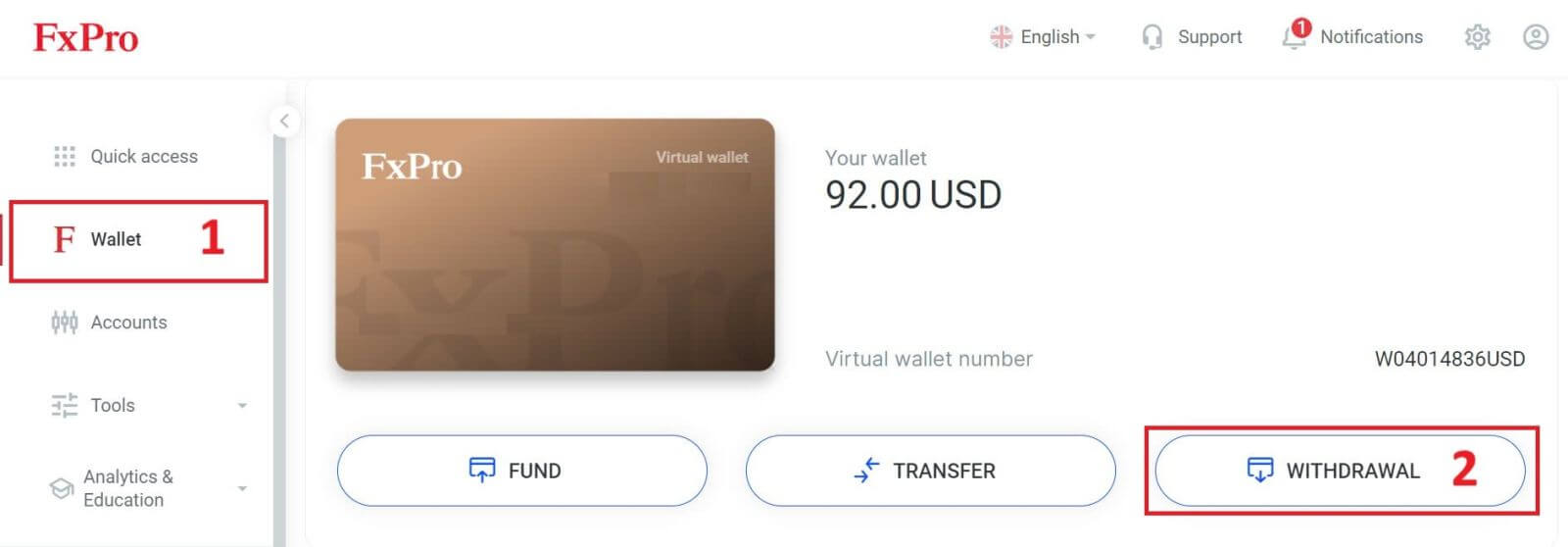
Indtast derefter det beløb, du ønsker at hæve, i det tilsvarende felt. Vælg derefter indstillingen "Udtræk" som "Kredit-/betalingskort", og klik på knappen "Udtræk" for at fortsætte.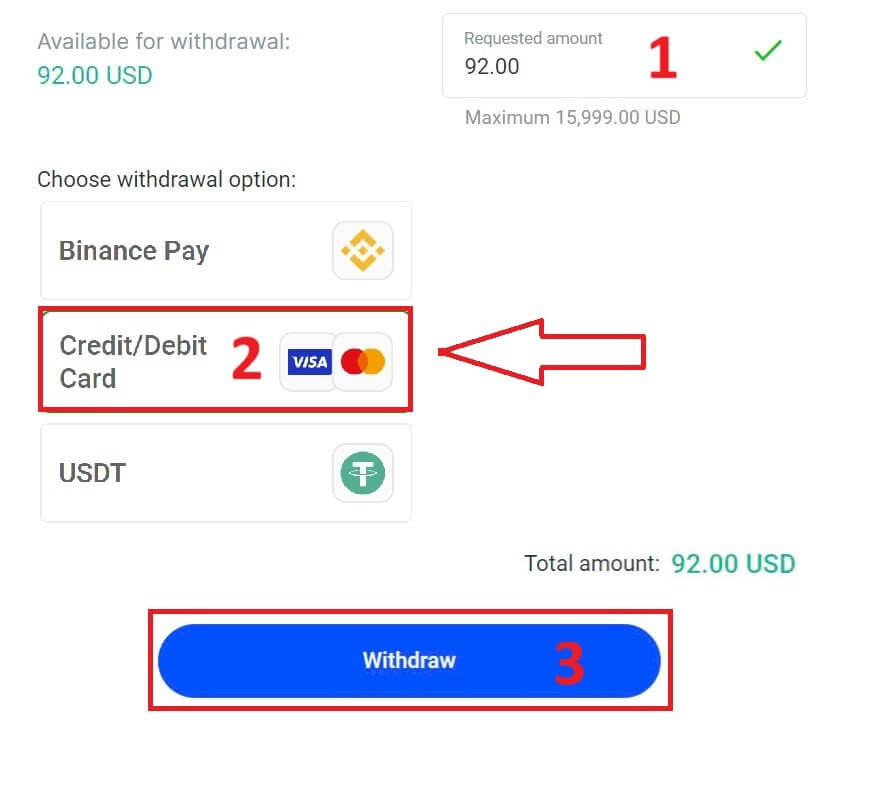
Derefter vises en formular, hvor du kan indtaste dine kortoplysninger (hvis du bruger det samme kort, som du tidligere brugte til at indbetale, kan du springe dette trin over):
Kortnummer
Udløbsdato.
CVV.
Tjek venligst omhyggeligt tilbagetrækningsbeløbet igen.
Når du har sikret dig, at hvert felt er korrekt, skal du klikke på "Tilbagekald" for at fortsætte.
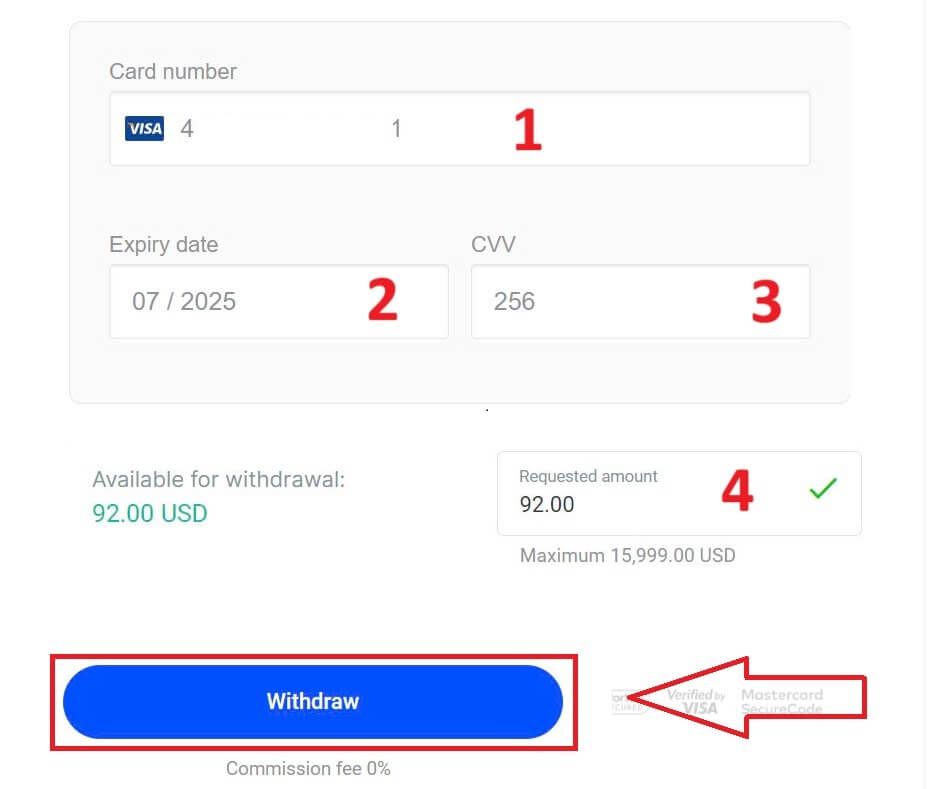
Indtast den bekræftelseskode, der blev sendt til dig via e-mail eller SMS, og klik derefter på "Bekræft" . 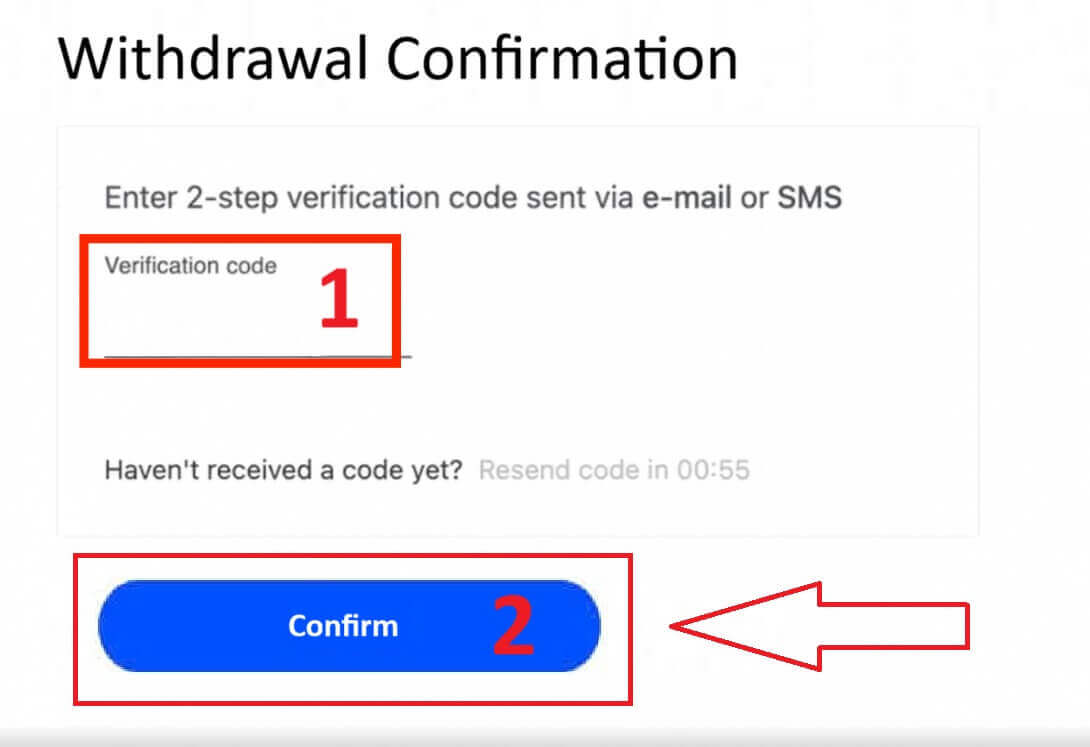
En meddelelse vil bekræfte, at anmodningen er fuldført.
Elektroniske betalingssystemer (EPS)
For at komme i gang skal du logge ind på dit FxPro Dashboard . Når du er inde, skal du navigere til venstre sidebjælke, finde FxPro Wallet og trykke på knappen "Udtrækning" for at starte processen. 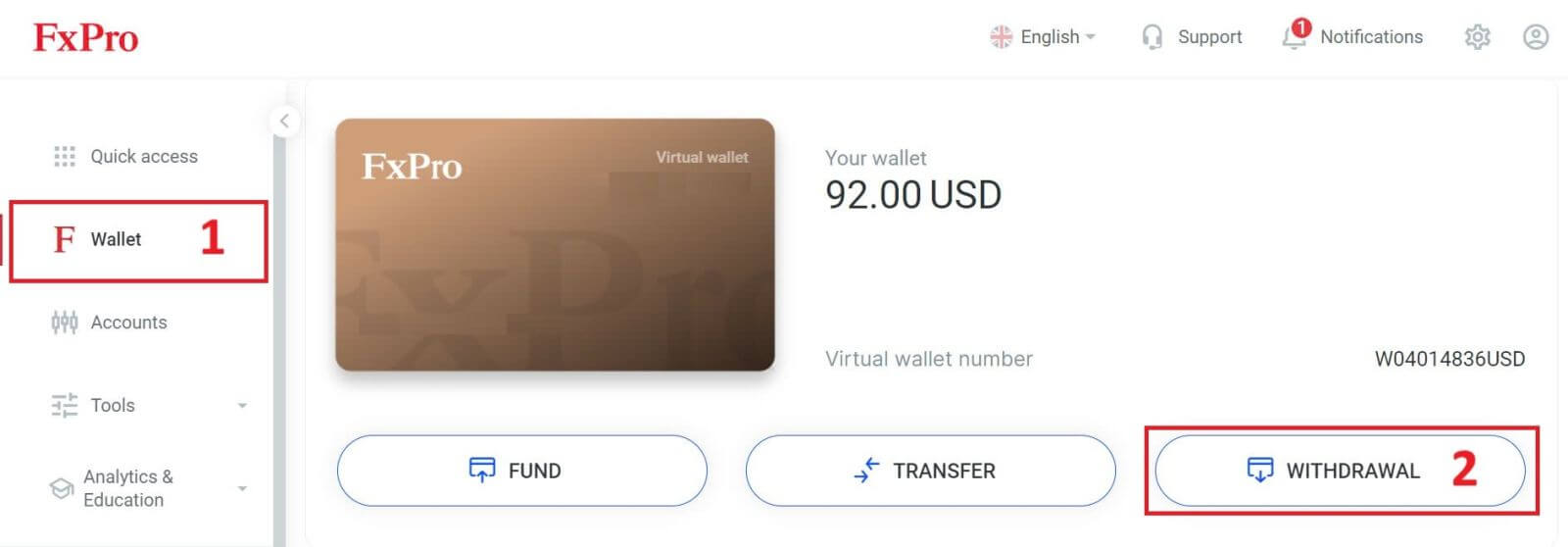
Indtast nu det ønskede udbetalingsbeløb i det angivne felt. Vælg en blandt de tilgængelige EPS såsom Skrill, Neteller,... som din udbetalingsmetode, og fortsæt derefter ved at klikke på knappen "Udtræk" for at komme videre. 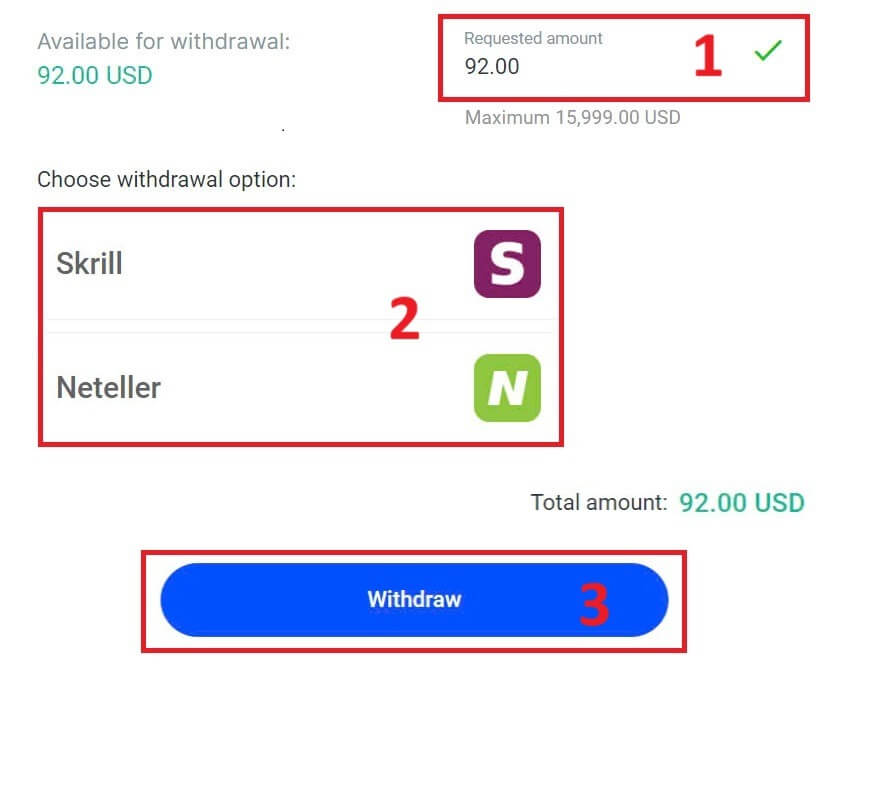
Indtast den bekræftelseskode, du har modtaget via e-mail eller SMS, og klik derefter på "Bekræft" for at fortsætte. 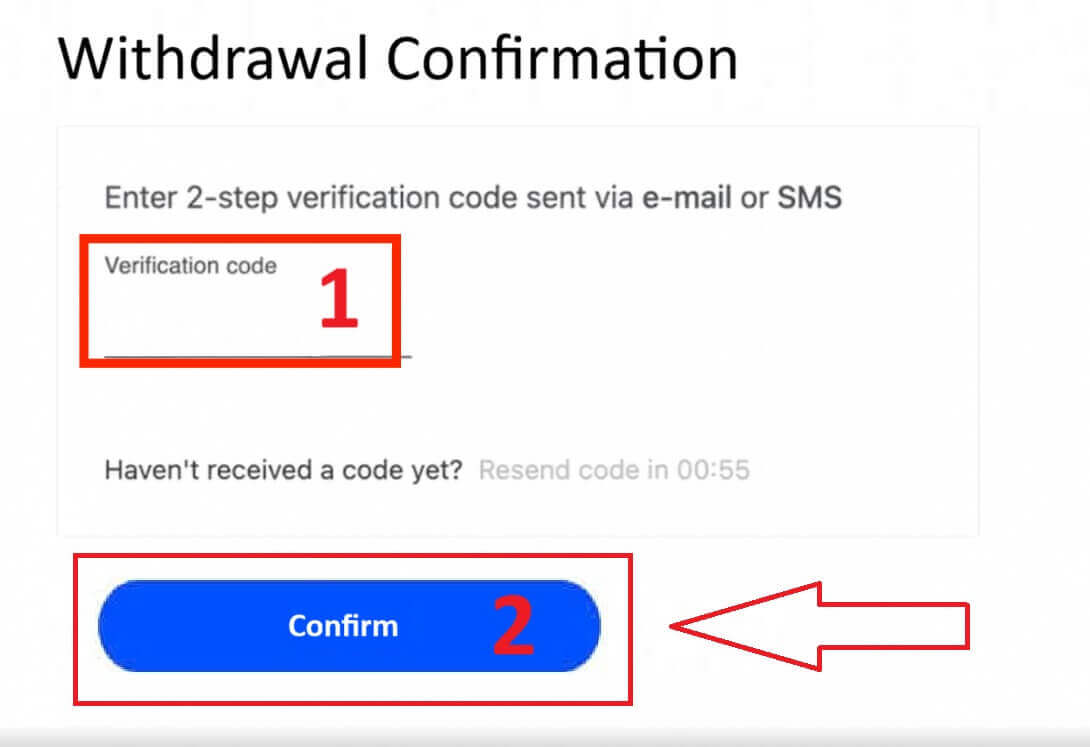
Tillykke, din tilbagetrækning begynder nu at blive behandlet.
Kryptovalutaer
For at begynde skal du få adgang til dit FxPro Dashboard . Derfra skal du finde den venstre sidebjælke, finde FxPro Wallet og trykke på knappen "Udtrækning" for at starte udbetalingsprocessen.
Bemærk venligst, at den eksterne tegnebog, du brugte til din indbetaling, også vil være standarddestinationen for din udbetaling (dette er obligatorisk). 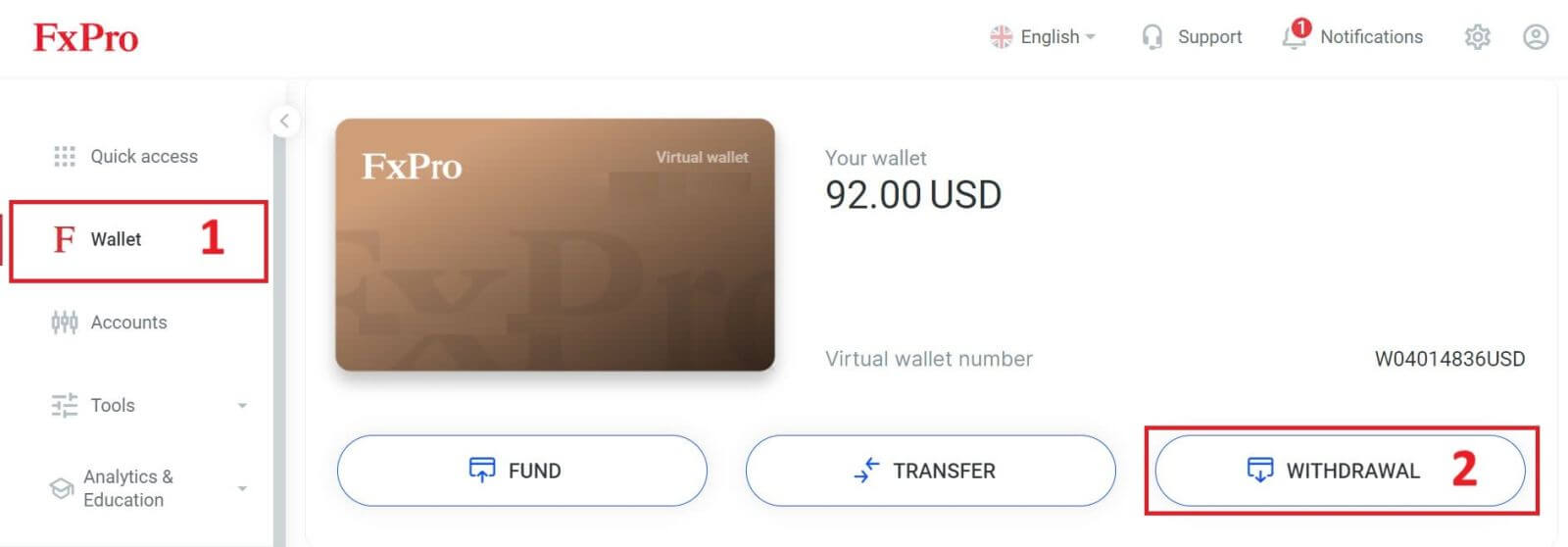
Indtast nu det beløb, du ønsker at hæve, i det angivne felt. Vælg en af de tilgængelige valutamuligheder som Bitcoin, USDT eller Ethereum som din udbetalingsmetode, og klik derefter på knappen "Udtræk" for at fortsætte. 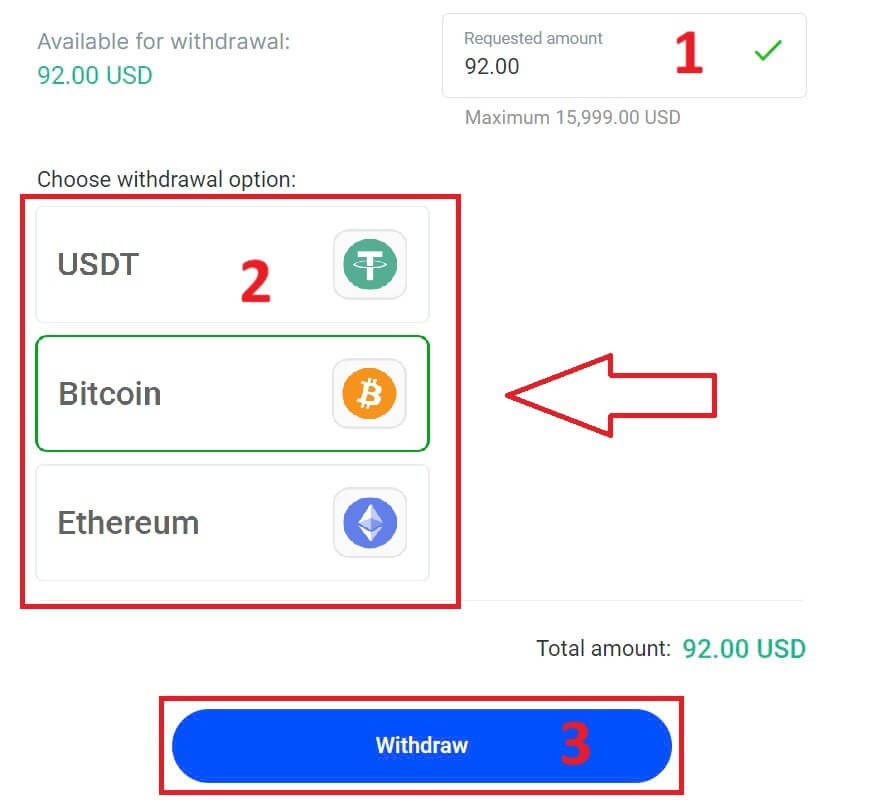
Du kan også henvise til nogle andre kryptovalutaer i afsnittet "CryptoPay" . Klik venligst på "Fortsæt" for at komme til rullemenuen. 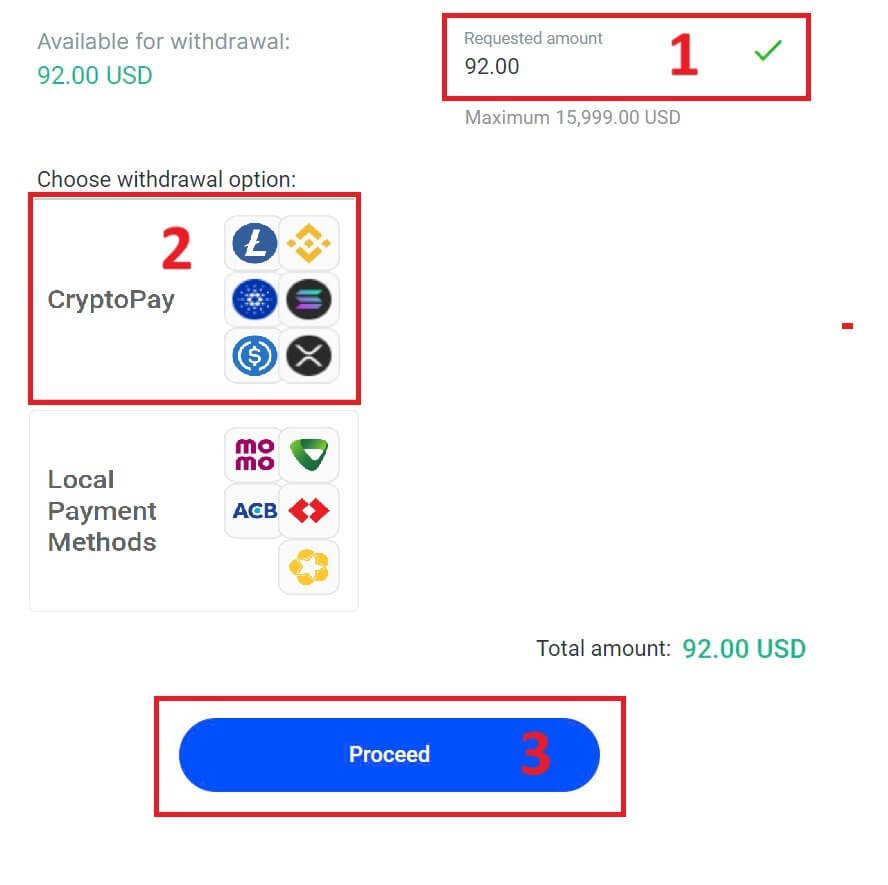
De har en række forskellige kryptovalutaer, som du kan vælge. 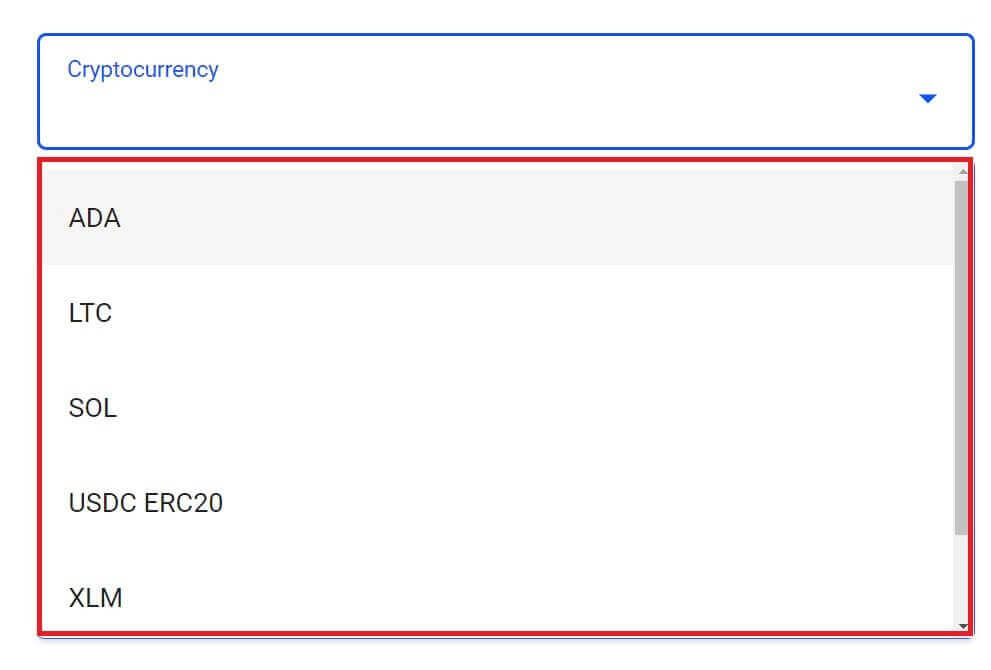
Indtast derefter den bekræftelseskode, der er sendt til dig via e-mail eller SMS, og klik derefter på "Bekræft" for at fortsætte.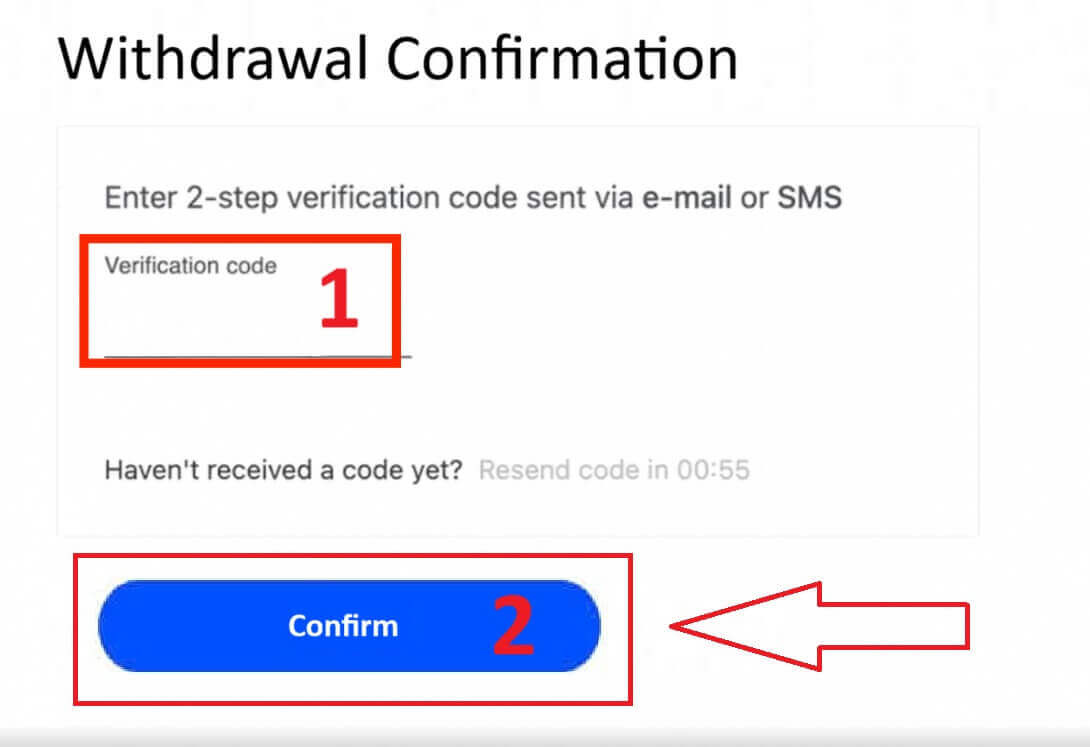
Lokal betaling - Bankoverførsler
For at komme i gang skal du logge ind på dit FxPro Dashboard . Når du er inde, skal du navigere til venstre sidebjælke, finde FxPro Wallet og trykke på knappen "Udtrækning" for at starte processen. 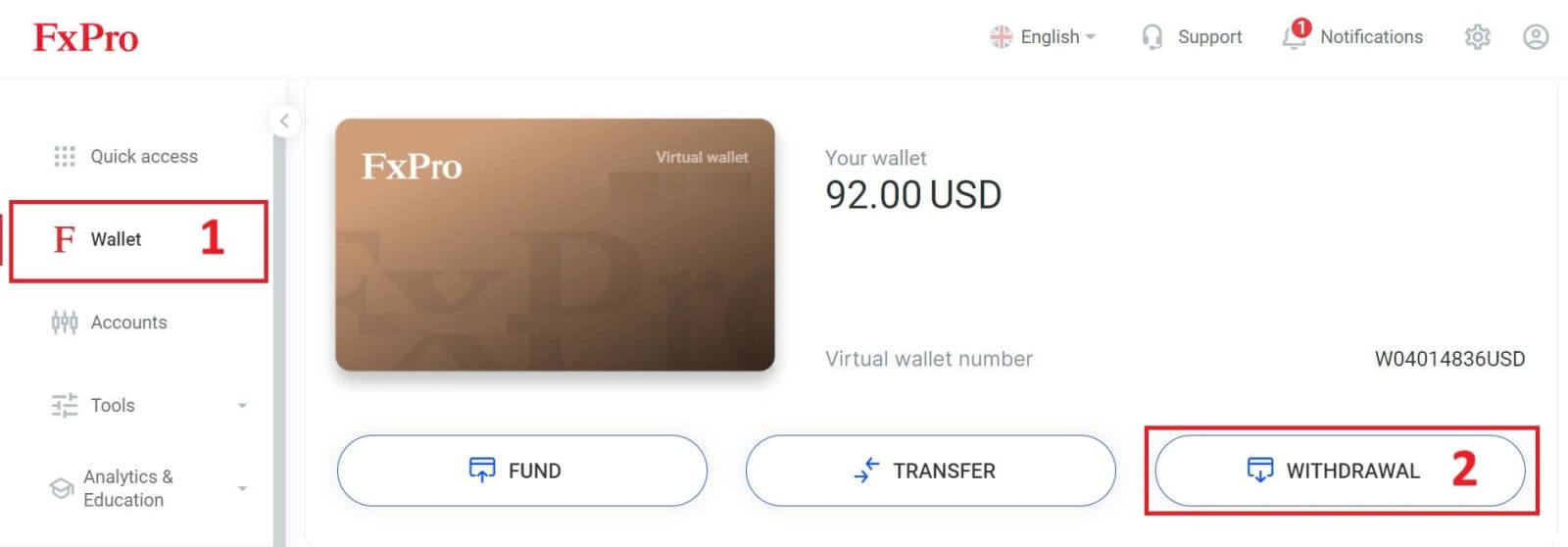
Indtast nu det ønskede udbetalingsbeløb i det angivne felt. Vælg en blandt de tilgængelige muligheder i Lokal betaling eller Bankoverførsel som din udbetalingsmetode, og fortsæt derefter ved at klikke på knappen "Udtræk" for at komme videre. 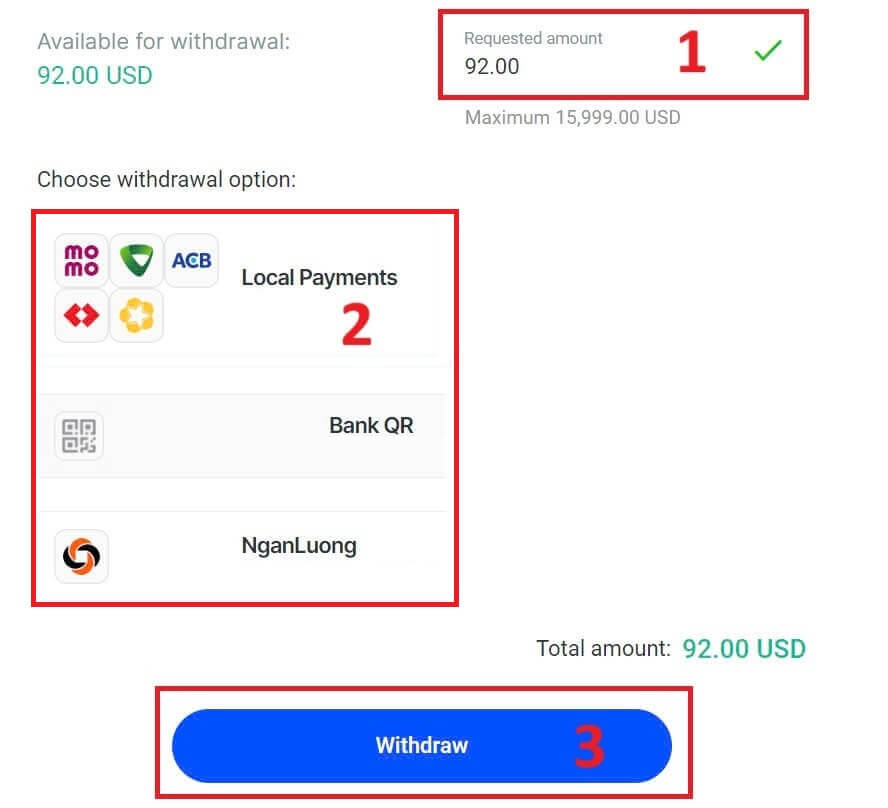
På næste side vises en formular, som du kan udfylde (hvis du har valgt de samme bankoplysninger som dem, du brugte til at indbetale, kan du springe denne formular over):
Bankprovinsen.
Bank City.
Bankens filialnavn.
Bankkontonummer
Bankkontonavn.
Bankens navn.
Når du har udfyldt formularen og sikret dig, at alle felter er korrekte, bedes du afslutte ved at klikke på knappen "Tilbagetræk" .
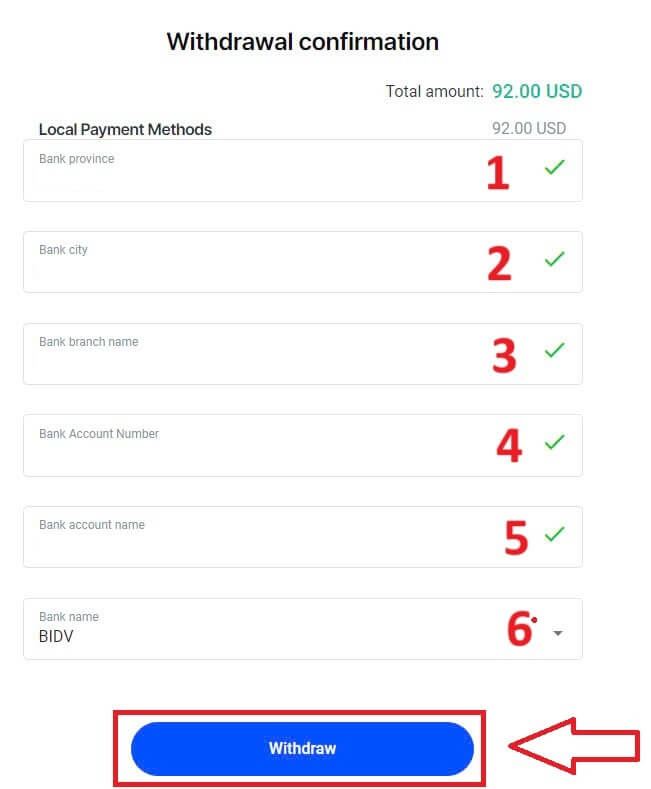
En sidste skærm vil bekræfte, at tilbagetrækningshandlingen er fuldført, og pengene vil blive afspejlet på din bankkonto, når de er behandlet.
Du kan altid spore transaktionsstatus i afsnittet Transaktionshistorik.
Sådan hæver du penge [App]
For at begynde skal du åbne FxPro Mobile App på dine mobile enheder og derefter klikke på knappen "Tilbagetrækning" i FxPro Wallet sektionen. 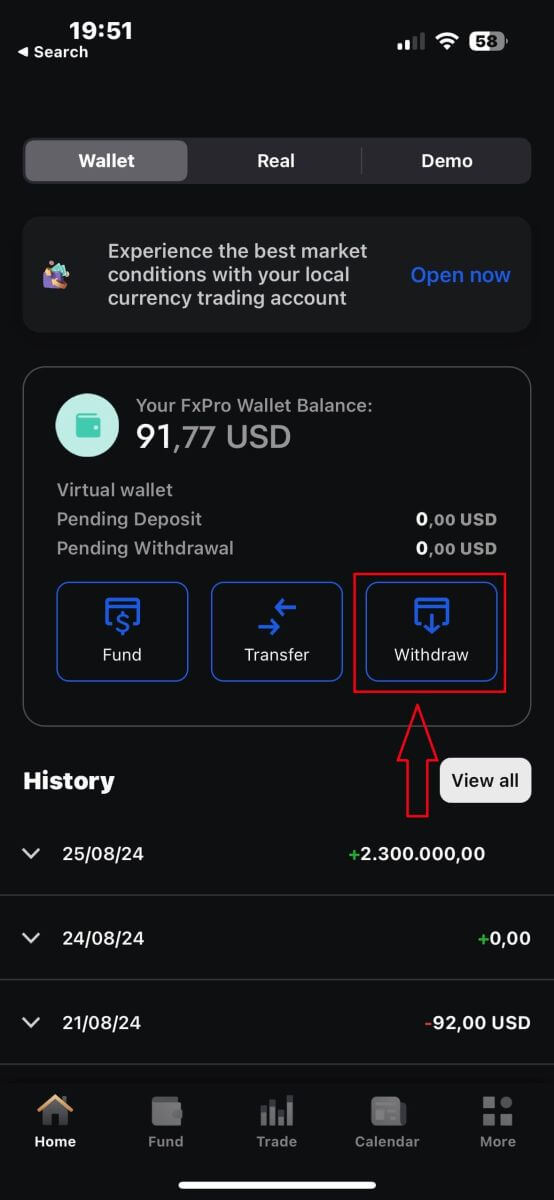
På næste side skal du:
Udfyld feltet det beløb, du ønsker at hæve, som skal være mindst 5,00 USD og mindre end 15,999 USD, eller din FxPro Wallet-saldo (minimum og maksimum af hævebeløbet vil variere op til udbetalingsmetoden).
Vælg venligst den betalingsmetode, du ønsker at bruge. Bemærk dog, at du kun kan vælge dem, du brugte til at indbetale (dette er obligatorisk).
Når du er færdig, skal du klikke på "Fortsæt" for at gå til næste side.
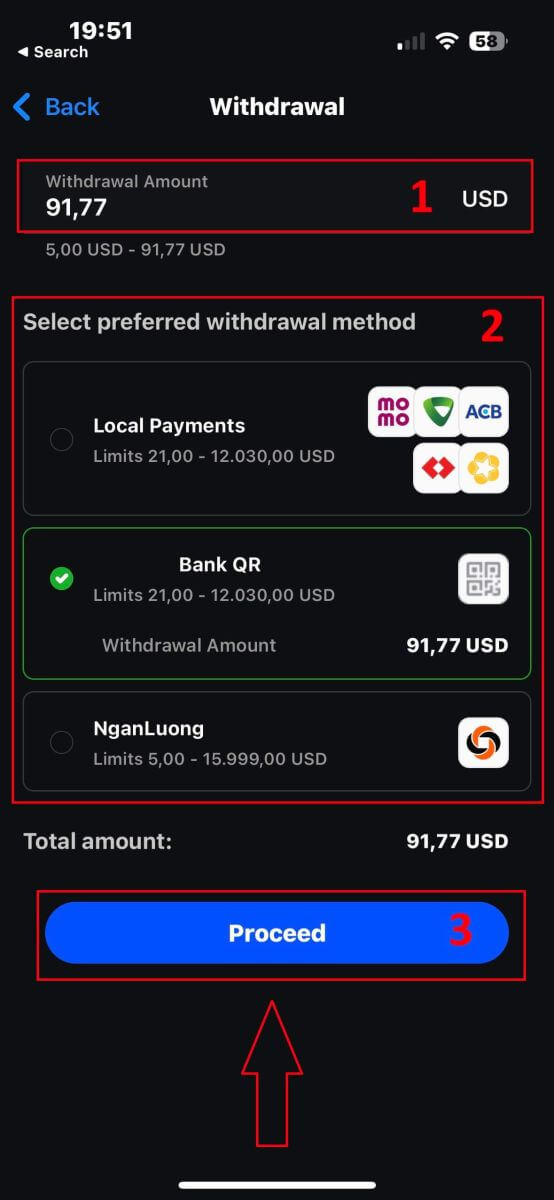
Afhængigt af din udbetalingsmetode vil systemet kræve nogle nødvendige oplysninger.
Med QR-bankoverførslen skal vi levere:
Kontonavn.
Kontonummer.
Bankfilialens navn.
Bank by.
Bankens navn.
Bankprovinsen.
Den tegnebog, du ønsker at hæve fra.
Efter omhyggeligt at kontrollere alle felter og sikre, at de er korrekte, skal du trykke på "Fortsæt til bekræftelse" for at afslutte processen.
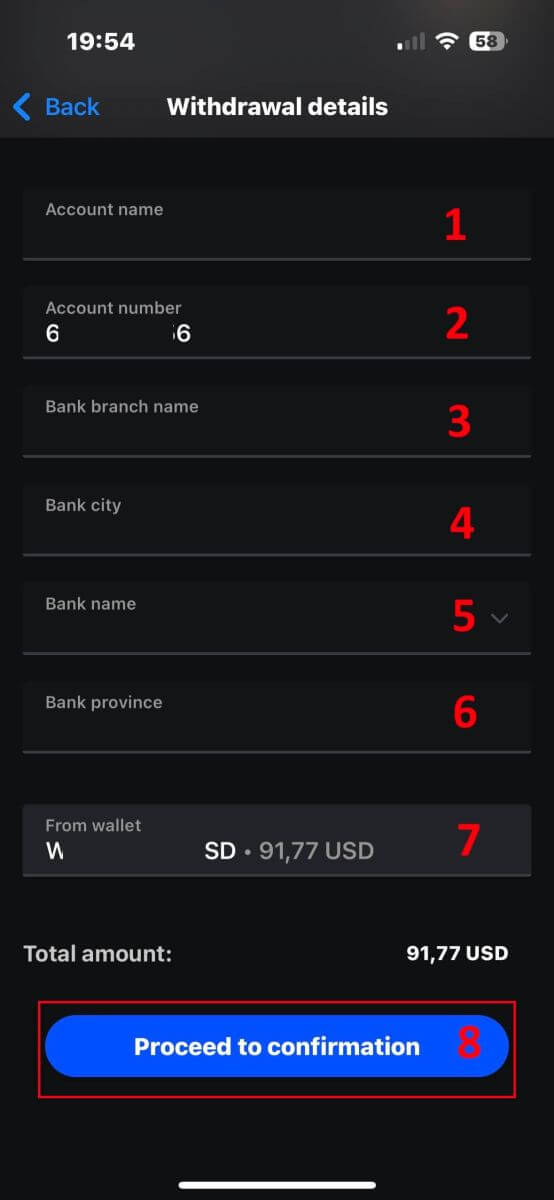
Tillykke! Med blot et par enkle trin kan du nu hæve dine penge fra FxPro Wallet så hurtigt med mobilappen!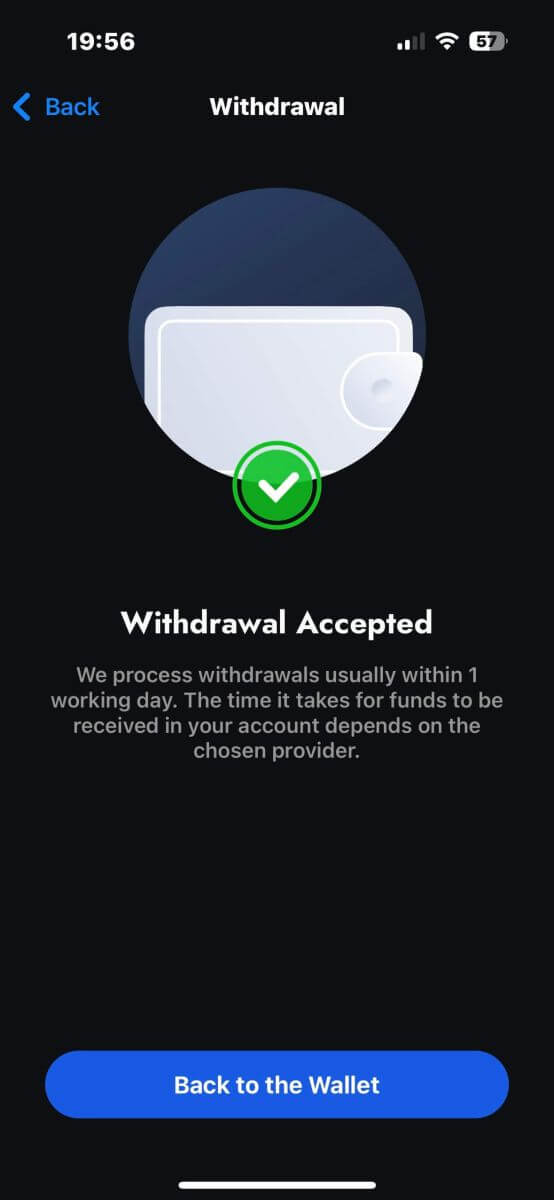
Ofte stillede spørgsmål (FAQ)
Kan jeg ændre min FxPro Wallet (Vault) valuta?
For at undgå potentielle konverteringsgebyrer bør din FxPro Wallet være i samme valuta som dine ind- og udbetalinger.
Hvilke konverteringsrater bruger du?
FxPro-kunder nyder godt af nogle af de mest konkurrencedygtige valutakurser på markedet.
For indbetalinger fra en ekstern finansieringskilde (dvs. fra dit kreditkort til din FxPro Wallet i en anden valuta) og udbetalinger til en ekstern finansieringskilde (dvs. fra din FxPro Wallet til et kreditkort i en anden valuta), vil midler blive konverteret som efter den daglige bankkurs.
For overførsler fra din FxPro Wallet til en handelskonto i en anden valuta, og omvendt, vil konverteringen blive foretaget i henhold til den kurs, der vises på pop-up-skærmen på det tidspunkt, du klikker på bekræftelse.
Hvor længe skal jeg vente på, at min hævning når min bankkonto?
Udbetalingsanmodninger behandles af vores kunderegnskabsafdeling inden for 1 arbejdsdag. Den tid, det tager for pengene at blive overført, vil dog variere afhængigt af din betalingsmetode.
Internationale bankoverførsler kan tage 3-5 arbejdsdage.
SEPA og lokale bankoverførsler kan tage op til 2 arbejdsdage.
Korthævninger kan tage omkring 10 arbejdsdage at afspejle.
Alle andre betalingsmetodehævninger modtages normalt inden for 1 arbejdsdag.
Hvor lang tid tager det at behandle min anmodning om udbetaling?
I normal arbejdstid behandles hævninger normalt inden for få timer. Hvis fortrydelsesanmodningen modtages uden for arbejdstiden, vil den blive behandlet næste hverdag.
Husk, at når den er behandlet af os, vil den tid, det tager for din tilbagetrækning at reflektere, afhænge af betalingsmetoden.
Korthævninger kan tage omkring 10 arbejdsdage, og internationale bankoverførsler kan tage 3-5 hverdage afhængigt af din bank. SEPA og lokale overførsler afspejler normalt inden for samme hverdag, ligesom e-wallet-overførsler.
Bemærk venligst, at selvom kortindbetalinger behandles med det samme, betyder det ikke, at der allerede er modtaget penge på vores bankkonto, da bankafviklingen normalt tager nogle dage. Vi krediterer dog dine penge med det samme for at kunne handle med det samme og beskytte åbne positioner. I modsætning til indbetalinger tager udbetalingsproceduren længere tid.
Hvad skal jeg gøre, hvis jeg ikke har modtaget min udbetaling?
Hvis du har foretaget en udbetalingsanmodning via bankoverførsel og ikke har modtaget dine penge inden for 5 arbejdsdage, bedes du kontakte vores klientregnskabsafdeling på [email protected], og vi vil give dig en hurtig kopi.
Hvis du har foretaget en udbetalingsanmodning via kredit-/betalingskort og ikke har modtaget dine penge inden for 10 arbejdsdage, bedes du kontakte vores klientregnskabsafdeling på [email protected], og vi vil give dig ARN-nummeret.
Konklusion: Ubesværet Forex Trading og nemme udbetalinger på FxPro
Handel med forex og hævning af din indtjening på FxPro er en problemfri oplevelse, designet til at holde dit fokus på markedet. Platformens brugervenlige værktøjer sikrer, at udførelse af handler er ligetil, mens udbetalinger behandles hurtigt og sikkert. Uanset om du flytter overskud til din bankkonto eller geninvesterer dem, tilbyder FxPro en smidig og pålidelig proces, der hjælper dig med at administrere dine handelsaktiviteter med tillid og lethed.


